一、将下载好的纯净版操作系统,复制到U盘或移动硬盘,如图:
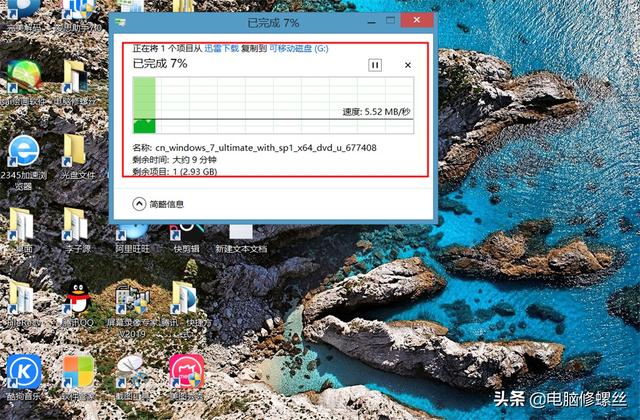
二、将U盘插入电脑开机,选择进入U盘系统并选择进入PE系统,如图:

三、进入PE系统后,打开分区软件将系统盘(即原来C盘)格式化,如图:
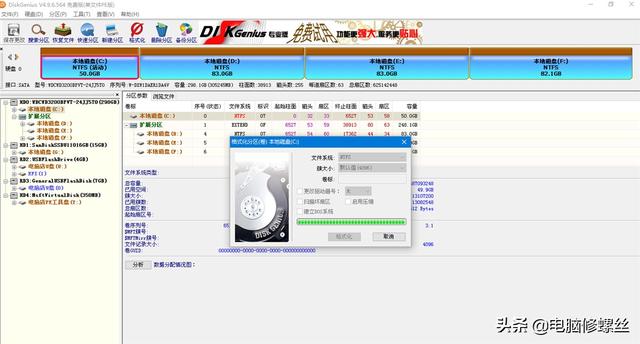
四、在PE系统开始菜单找到系统安装软件即WinNTSetup软件,如图:
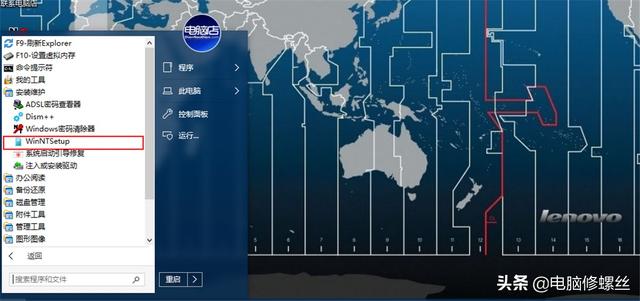
五、点击并打开WinNTSetup软件,如图:
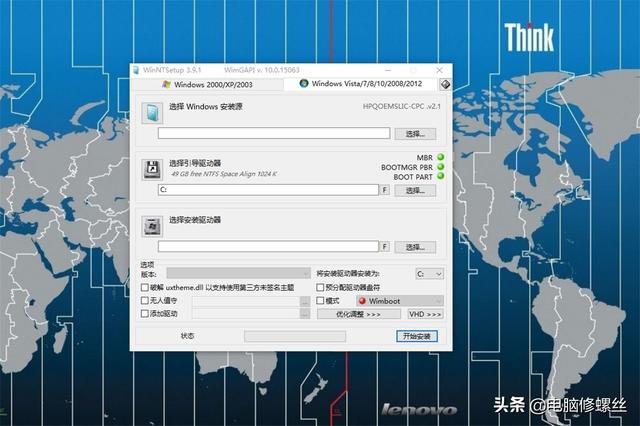
六、点击打开"选择Windows安装源"中的 "选择",如图:
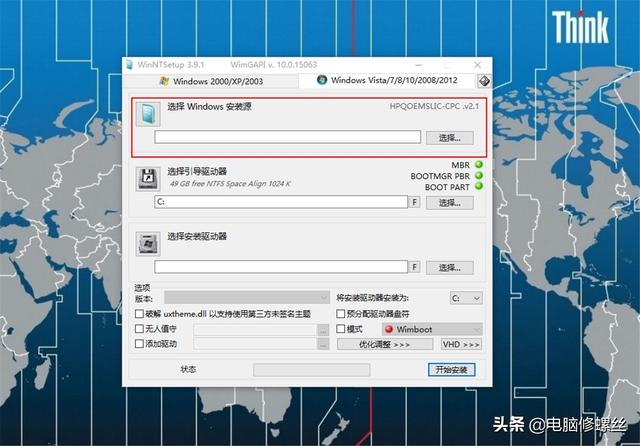
七、找到并打开已经下载好的系统安装包,如图:
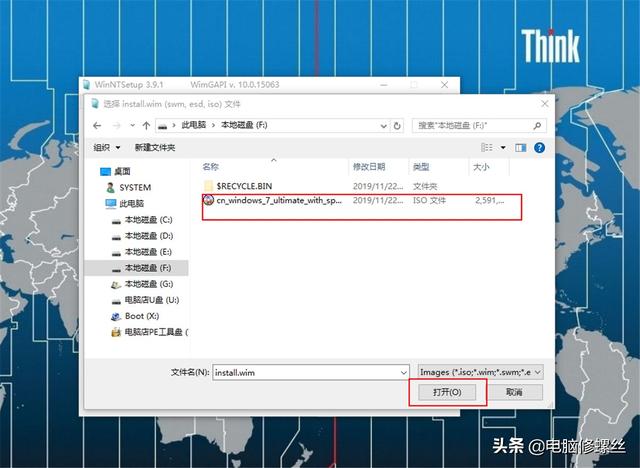
八、选择引导驱动器盘符即系统安装盘(C盘),如图:
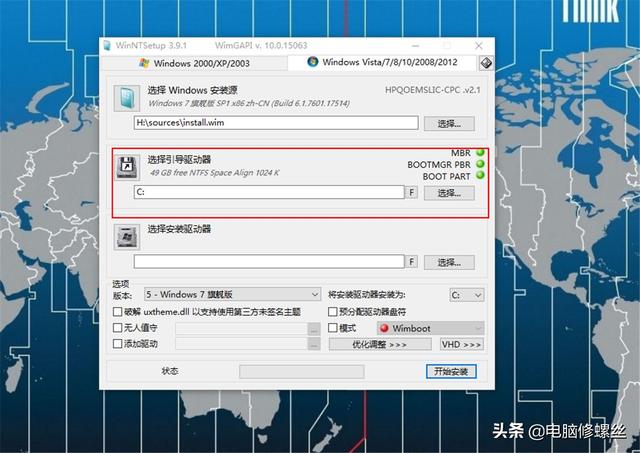
九、选择安装驱动器盘符,即系统安装盘(C盘),如图:
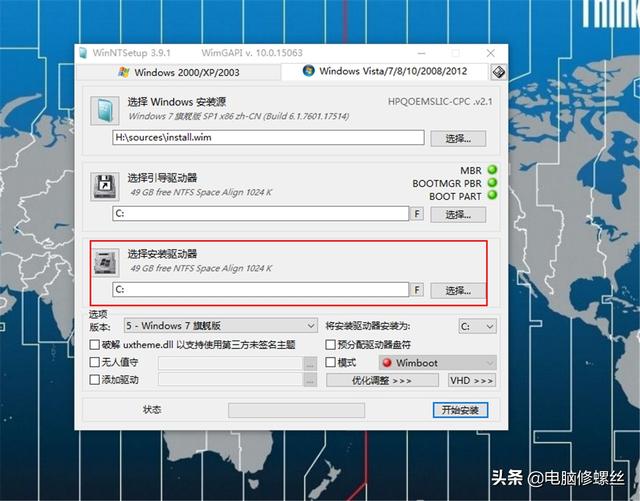
十、全部选择完成后点击"开始安装"按钮,如图:
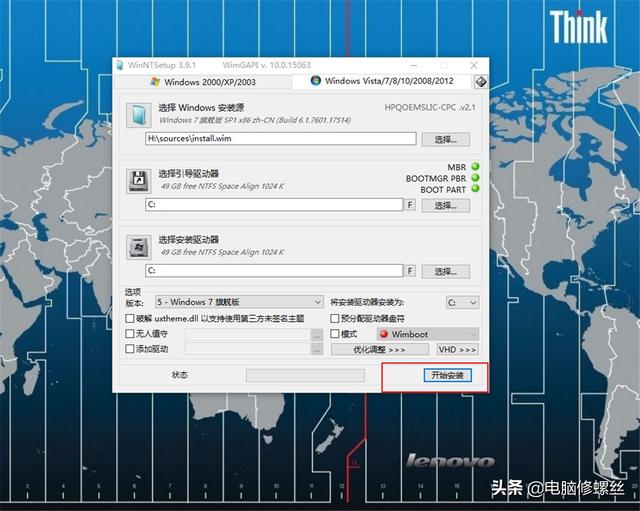
十一、等待系统映像文件复制完成,如图:
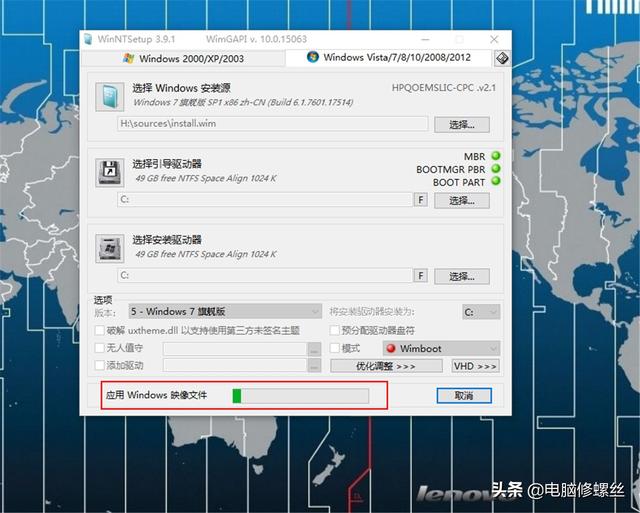
十二、映像文件复件完成后,弹出对话框点击重启,如图:
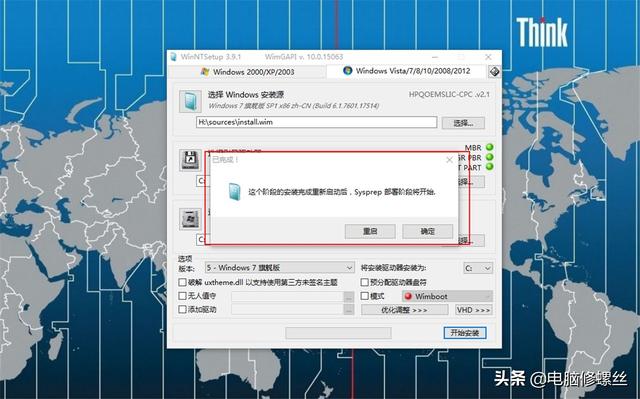
今天的系统怎样安装无广告的过程就分享完毕了。

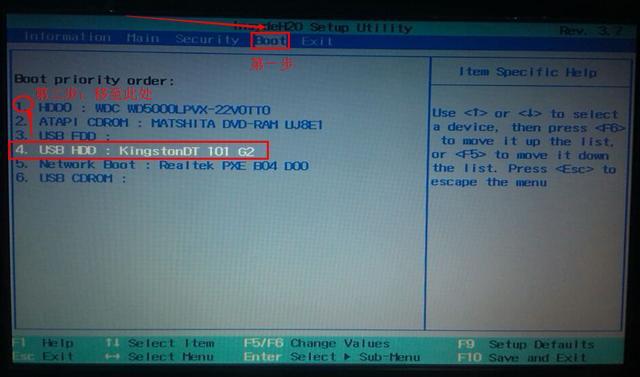
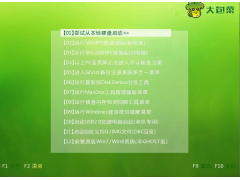

![RedHat服务器上[Errno 5] OSError: [Errno 2]的解决方法](https://img.pc-daily.com/uploads/allimg/4752/11135115c-0-lp.png)

